在安装操作系统时,通常会使用光盘来进行安装。然而,随着技术的发展,现在很多计算机已经取消了光驱接口,这就需要我们掌握通过USB启动安装Win7系统的方法。本文将为大家详细介绍USB启动安装Win7系统的步骤及注意事项。
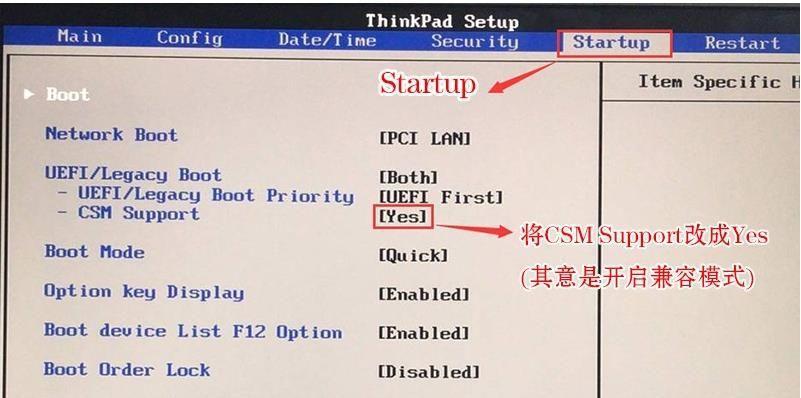
一格式化U盘
要将U盘制作成可启动Win7系统的安装盘,首先需要将U盘格式化为FAT32格式,确保其能够被计算机识别和启动。
二准备Win7系统镜像文件
从可靠的渠道下载Win7系统的镜像文件,并确保其完整无损。将下载好的镜像文件解压缩到本地磁盘。
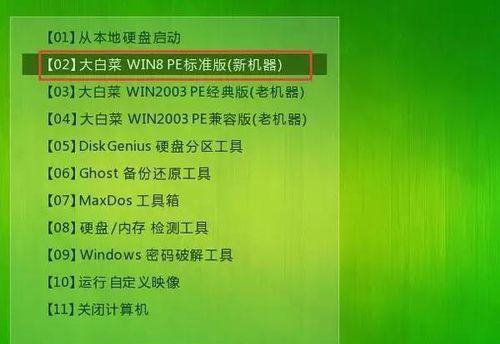
三使用工具制作启动盘
通过专业的制作启动盘工具,如Rufus等,选择U盘为目标设备,导入解压缩后的镜像文件,并进行制作启动盘的操作。
四设置计算机的启动顺序
在计算机开机时按下DEL或F2键,进入BIOS设置界面,在“Boot”选项中将USB设备调整到第一启动顺序。
五保存并重启计算机
在BIOS设置界面上保存更改的设置,并重新启动计算机。计算机将自动从U盘启动,并进入Win7系统安装界面。
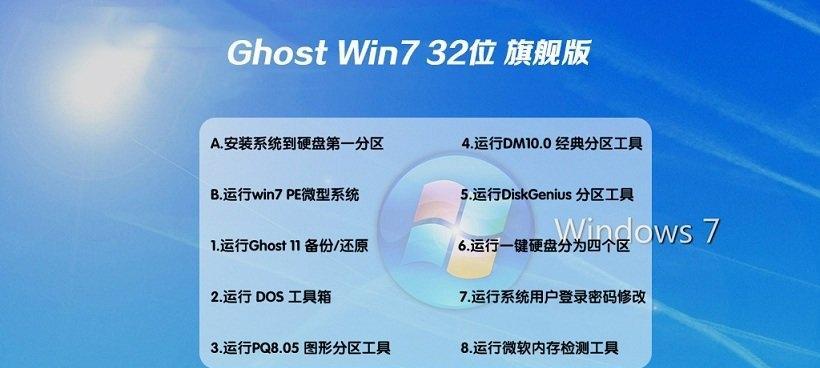
六选择语言和区域设置
在安装界面上,选择所需的语言和区域设置,然后单击“下一步”继续安装过程。
七接受许可协议
阅读并接受Windows许可协议,然后单击“下一步”继续。
八选择安装类型
根据个人需求选择合适的安装类型,可以是全新安装或升级安装,然后单击“下一步”。
九选择安装位置
在安装位置界面上选择要安装Win7系统的磁盘分区,并单击“下一步”继续。
十系统安装过程
系统开始安装过程,等待安装完成,期间可能需要重启几次。
十一设置用户名和密码
在安装完成后,根据个人需求设置用户名和密码,然后单击“下一步”。
十二安装必要的驱动程序
系统安装完成后,根据计算机硬件需求,安装必要的驱动程序以确保计算机的正常运行。
十三更新系统和软件
连接到网络后,及时更新系统和软件,以获取最新的功能和修复程序。
十四安装常用软件
根据个人需求安装常用软件,如办公软件、杀毒软件等,以满足日常使用的需要。
十五完成Win7系统的USB启动安装
至此,通过USB启动安装Win7系统的步骤已经完成,你现在可以享受Win7系统带来的便利和功能了。
通过USB启动安装Win7系统并不复杂,只需要按照上述步骤进行操作即可。然而,在操作过程中请务必注意备份重要数据,并仔细阅读每一步的提示和警示信息,以避免不必要的损失。希望本文能够帮助到需要的读者顺利完成Win7系统的安装。
标签: #启动安装系统

